Comment créer une story Facebook

Les stories Facebook peuvent être très amusantes à réaliser. Voici comment vous pouvez créer une story sur votre appareil Android et votre ordinateur.

Lorsque vous utilisez Instagram, vous pouvez tomber sur des liens vers des pages Web à divers endroits, tels que des histoires, des biographies de profil , des messages directs, etc. Vous pouvez appuyer sur ces liens pour les ouvrir dans le navigateur intégré à l'application Instagram ou dans le navigateur par défaut de votre téléphone. Mais que se passe-t-il si ces liens Instagram cessent soudainement de fonctionner sur votre Android ou iPhone ?
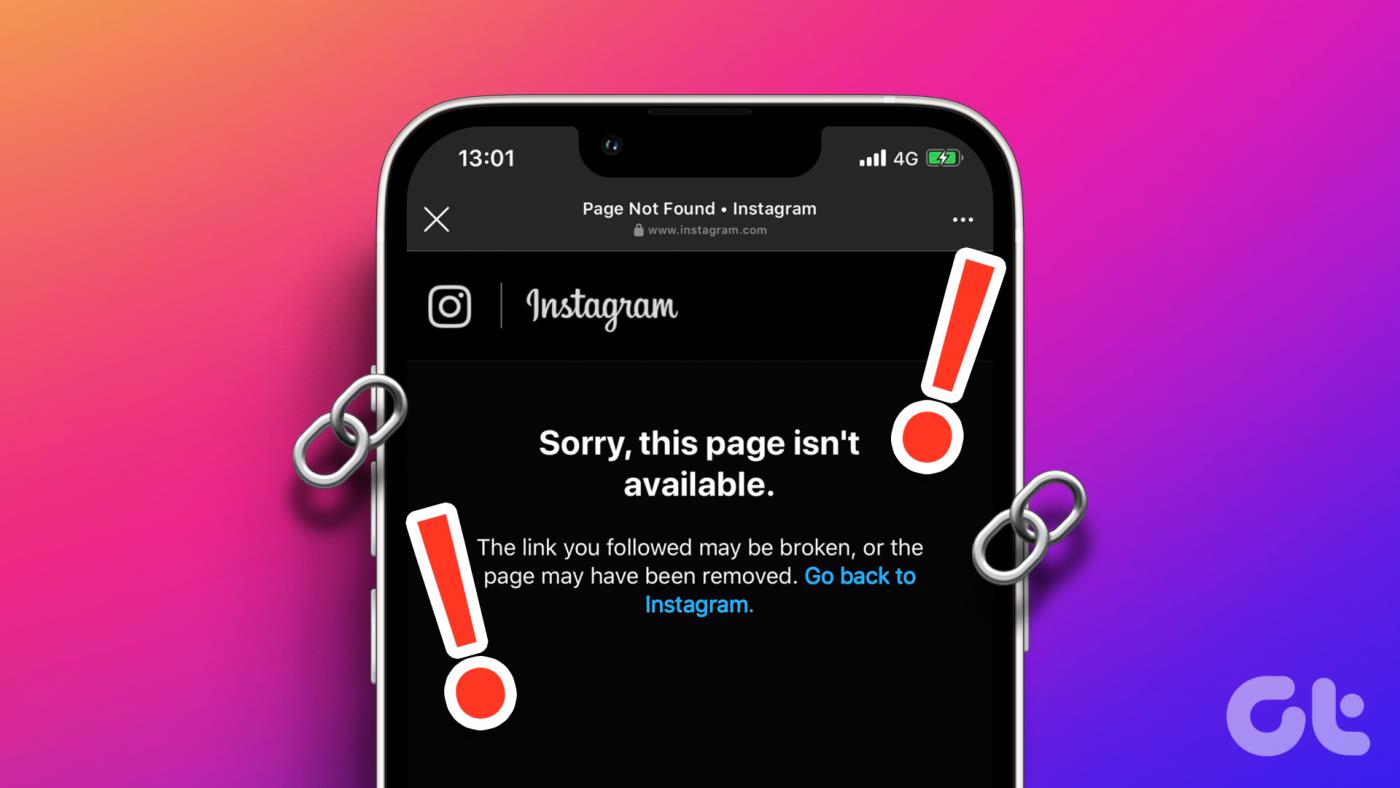
Rencontrer un message d'erreur à chaque fois que vous cliquez sur un lien peut être ennuyeux, surtout si vous avez besoin d'accéder au contenu de toute urgence. Ci-dessous, nous avons répertorié quelques conseils utiles pour faire fonctionner les liens Instagram sur votre Android ou iPhone.
Une raison courante pour laquelle vous ne parvenez peut-être pas à cliquer sur un lien sur Instagram est s'il est brisé ou incorrect. Essayez d'ouvrir quelques liens sur Instagram pour vous assurer que le problème ne se limite pas à un problème spécifique.
En outre, il est important de noter que les liens Instagram publiés dans des sections spécifiques peuvent apparaître sous forme de texte normal. Par exemple, Instagram ne vous permet pas de cliquer et d'ouvrir les liens publiés dans la section commentaires. Vous devrez donc utiliser une application comme Google Lens pour copier le lien et l'ouvrir dans votre navigateur.
En règle générale, lorsque vous appuyez sur un lien vers un profil, une publication, une bobine ou une story Instagram, votre Android l'ouvre dans l'application Instagram au lieu de votre navigateur Web. Cependant, cela peut ne pas se produire si vous avez précédemment empêché l'application Instagram d'ouvrir les liens pris en charge sur votre téléphone. Voici comment vous pouvez changer cela.
Étape 1 : Appuyez longuement sur l'icône de l'application Instagram et appuyez sur l'icône « i » dans le menu qui apparaît.
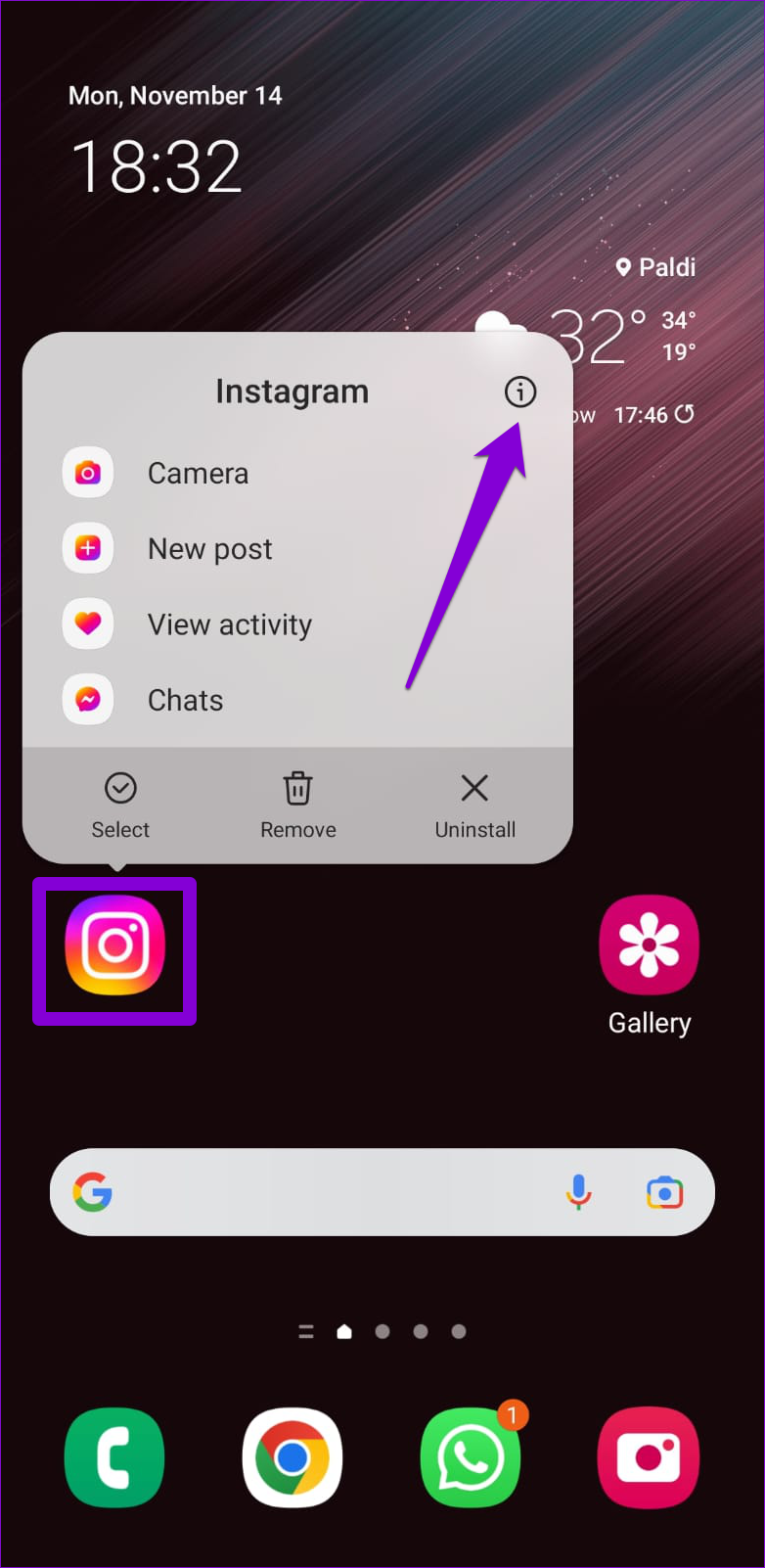
Étape 2 : Appuyez sur Définir par défaut et activez la bascule à côté de Ouvrir les liens pris en charge.
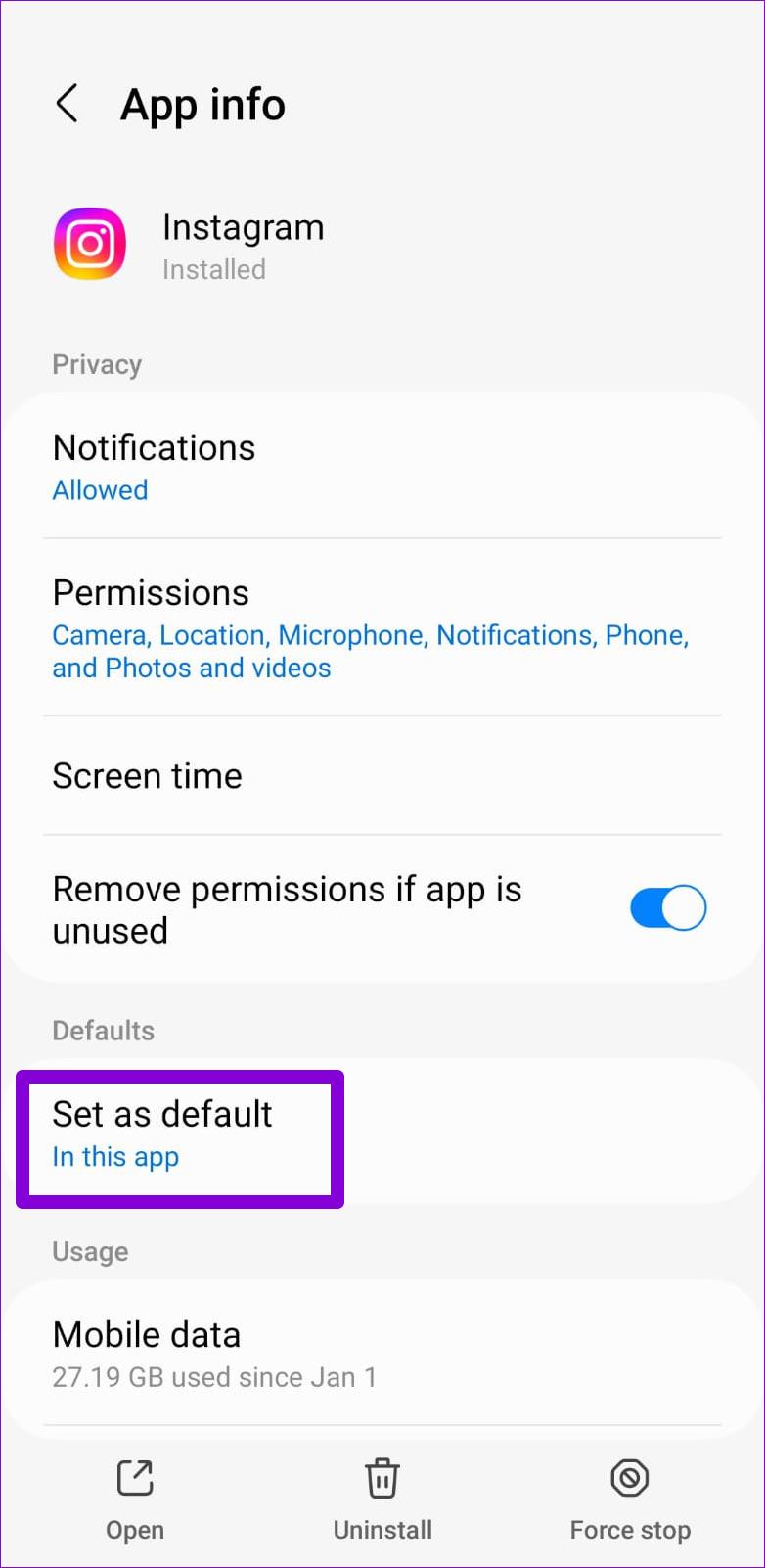
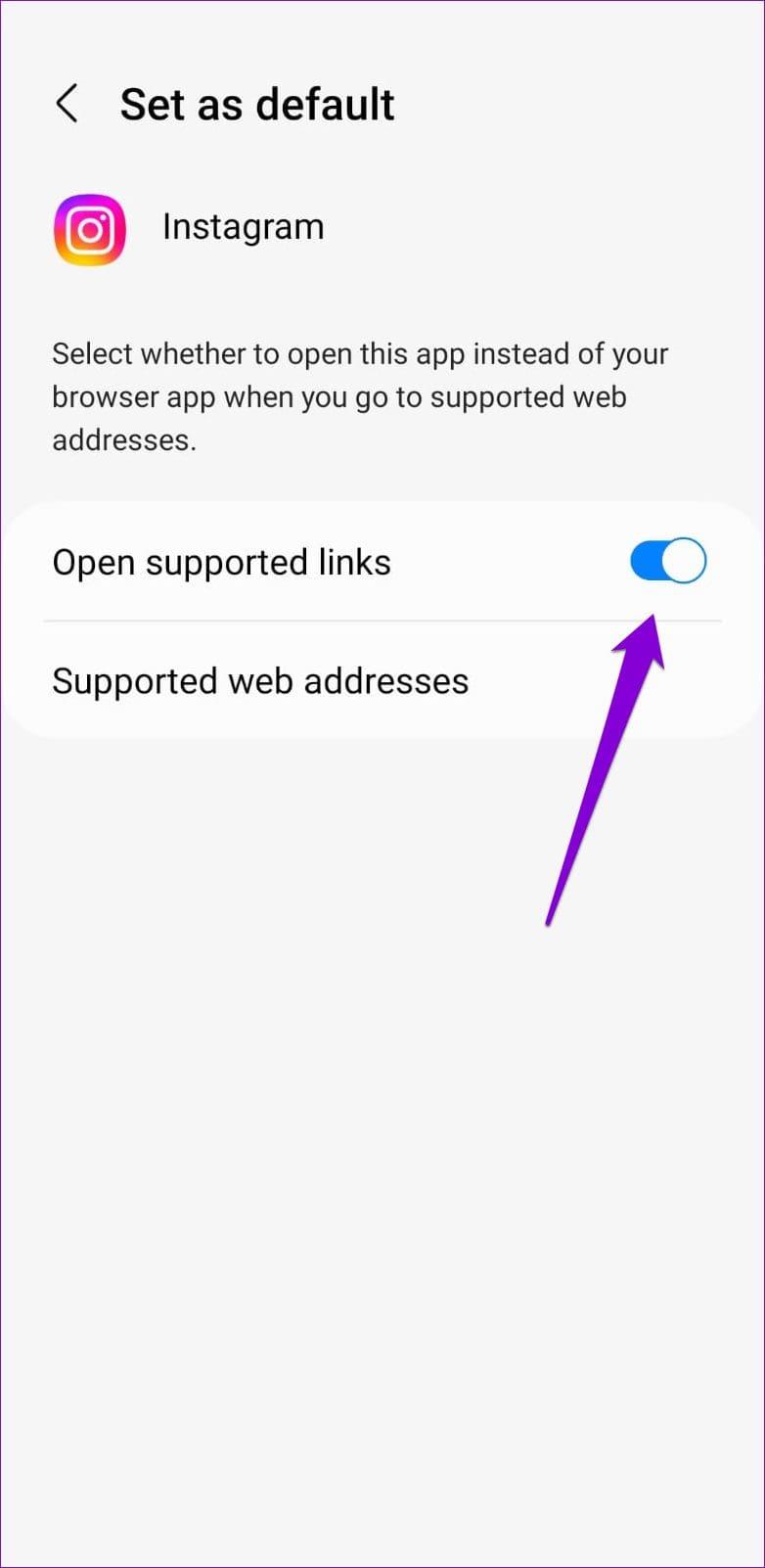
Le navigateur intégré à l'application Instagram collecte le cache et les cookies lorsque vous ouvrez des liens dans l'application. Bien que cela puisse contribuer à améliorer votre expérience de navigation, il peut devenir obsolète ou corrompu au fil du temps et causer des problèmes. Vous pouvez essayer d'effacer les données du navigateur intégré à l'application Instagram pour voir si cela résout le problème.
Étape 1 : Dans l'application Instagram, appuyez sur n'importe quel lien pour accéder au navigateur intégré à l'application.
Étape 2 : Appuyez sur l'icône de menu à trois points verticaux dans le coin supérieur droit et sélectionnez Paramètres du navigateur.
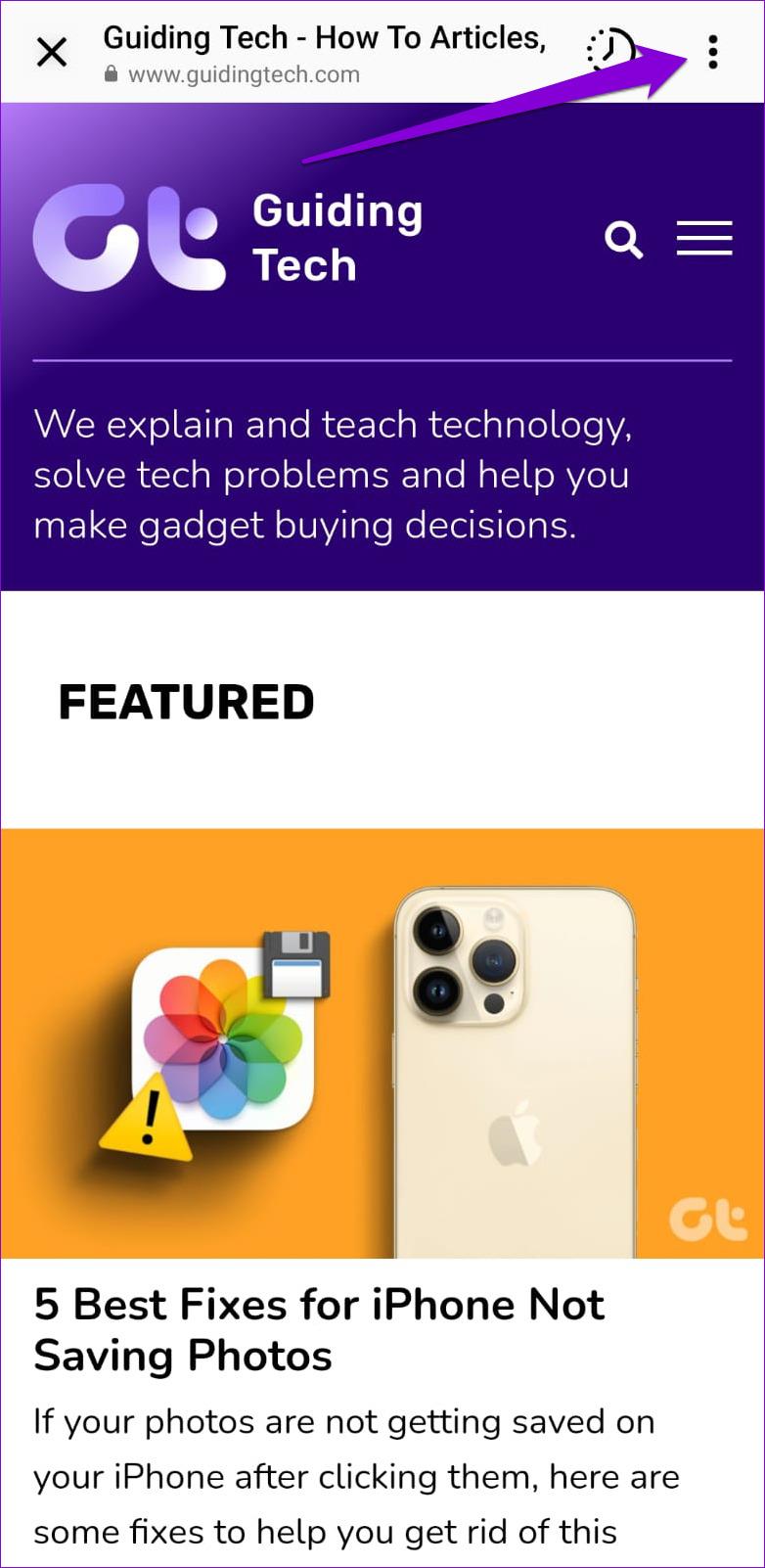
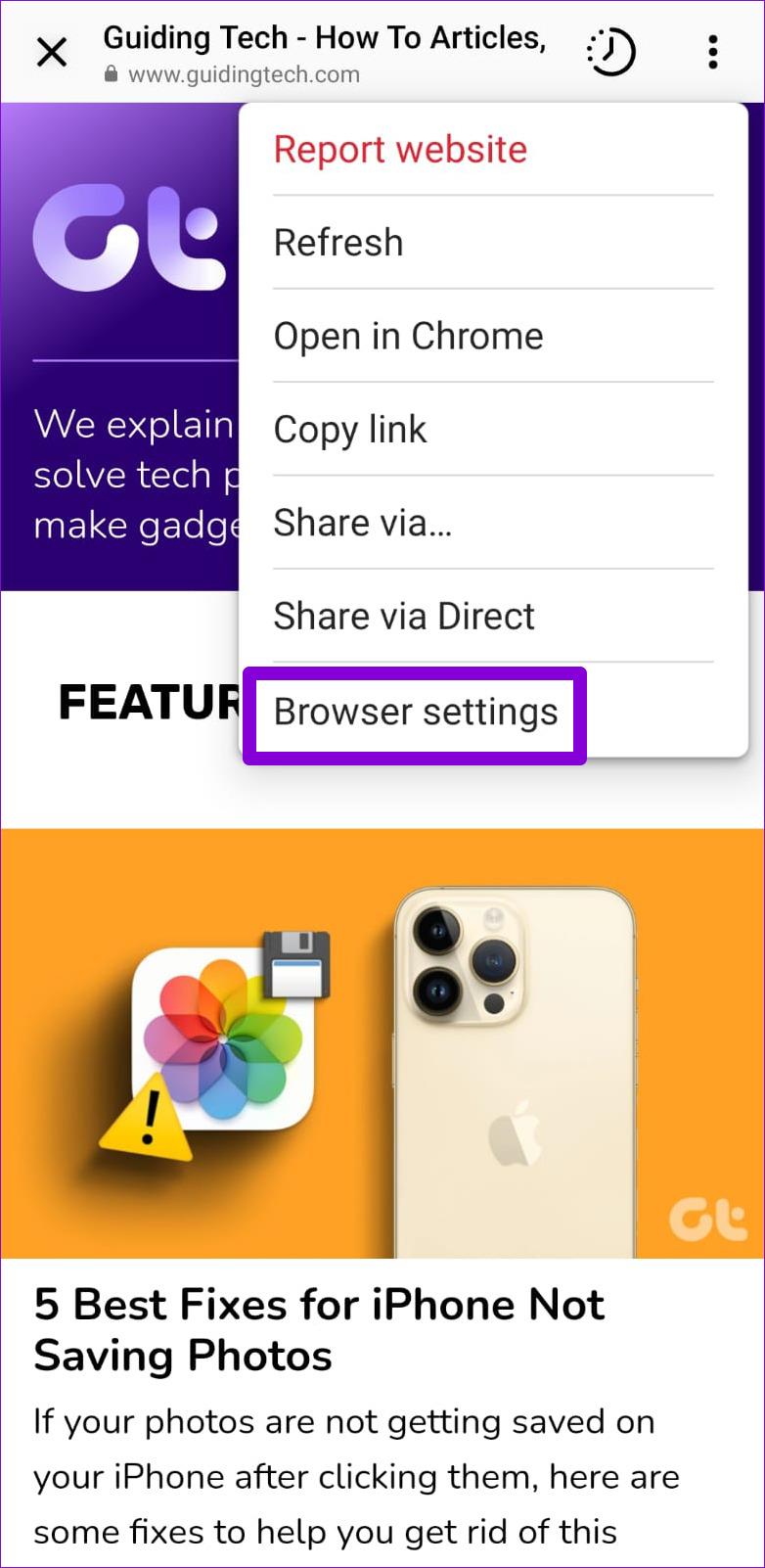
Étape 3 : Appuyez sur le bouton Effacer à côté de Données de navigation. Ensuite, sélectionnez Effacer les données de navigation pour confirmer.
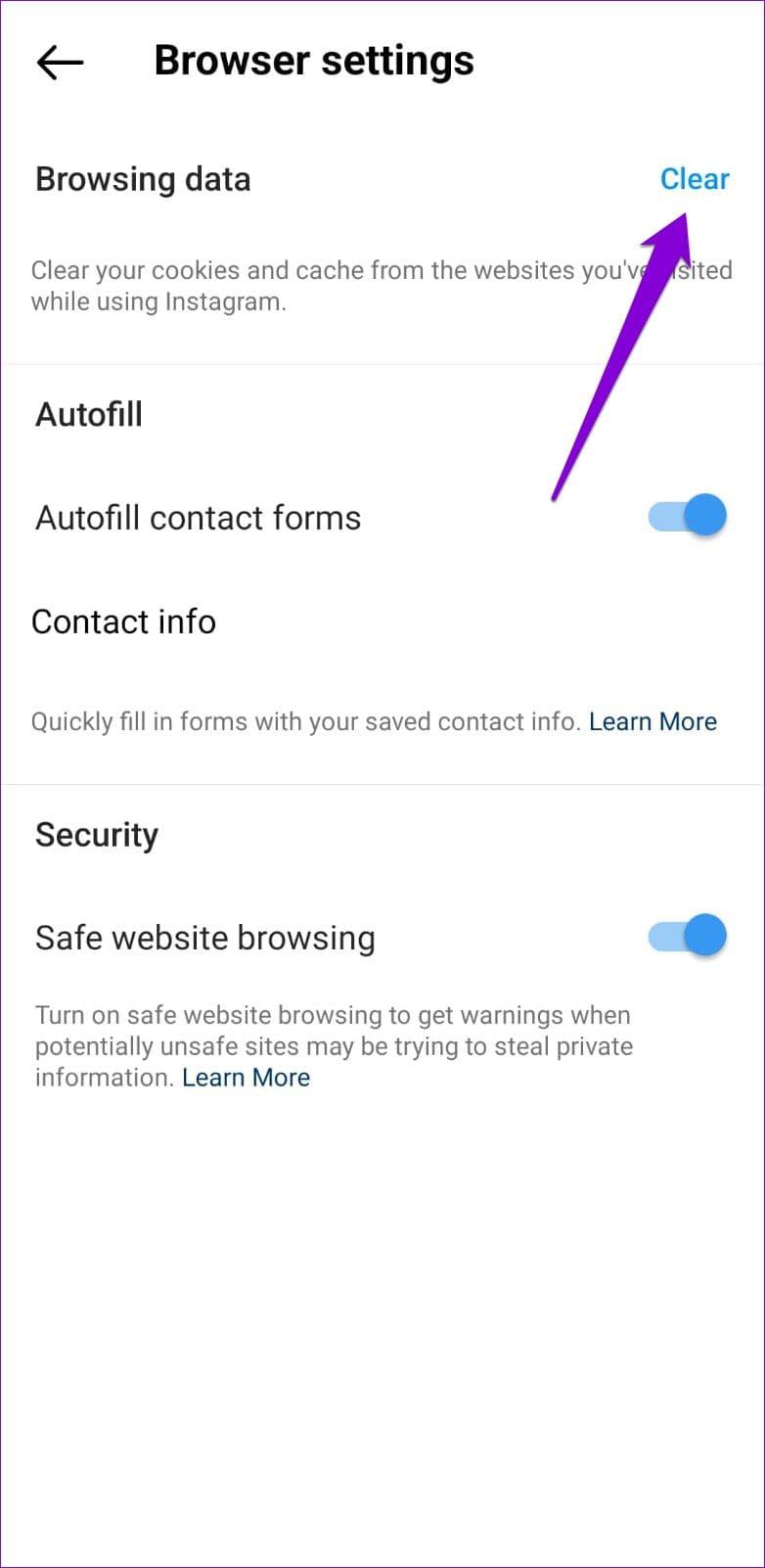
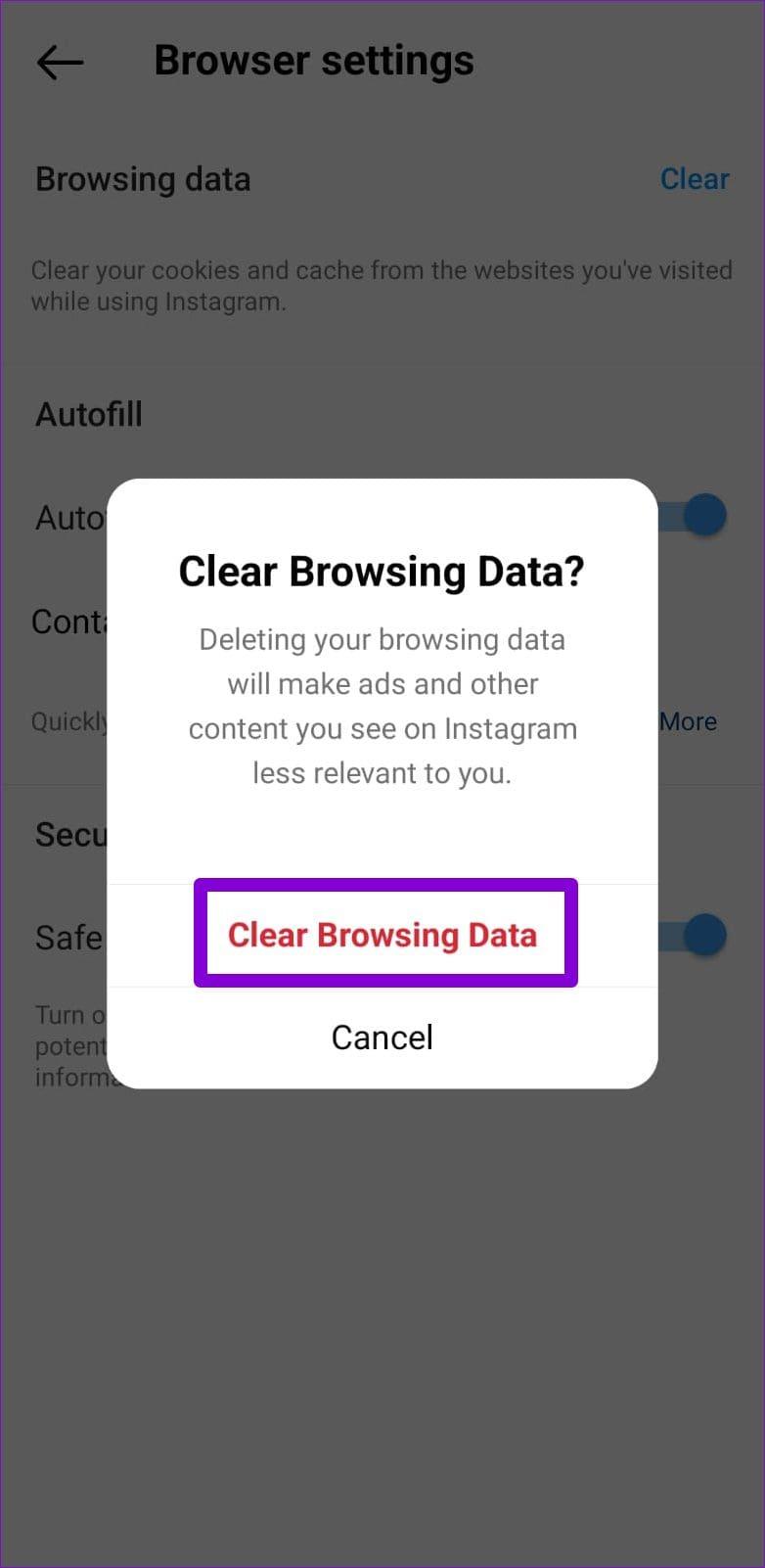
Si les liens Instagram ne se chargent pas même après avoir effacé les données de navigation, vous pouvez essayer d'ouvrir les liens dans un navigateur externe, tel que Chrome ou Safari . Appuyez sur n'importe quel lien Instagram pour accéder au navigateur intégré à l'application. Appuyez sur l'icône de menu à trois points verticaux dans le coin supérieur droit et sélectionnez Ouvrir dans Chrome.
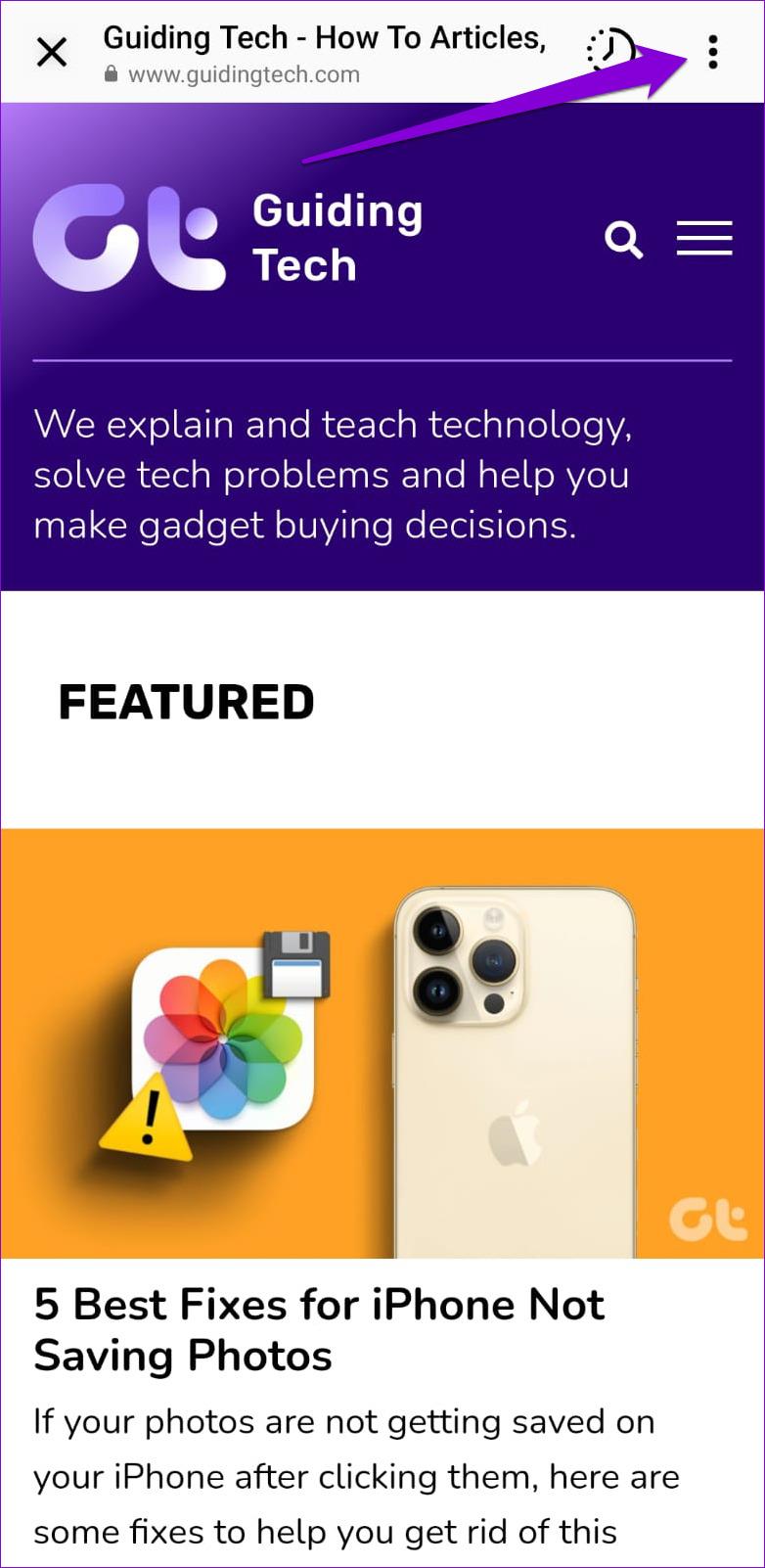
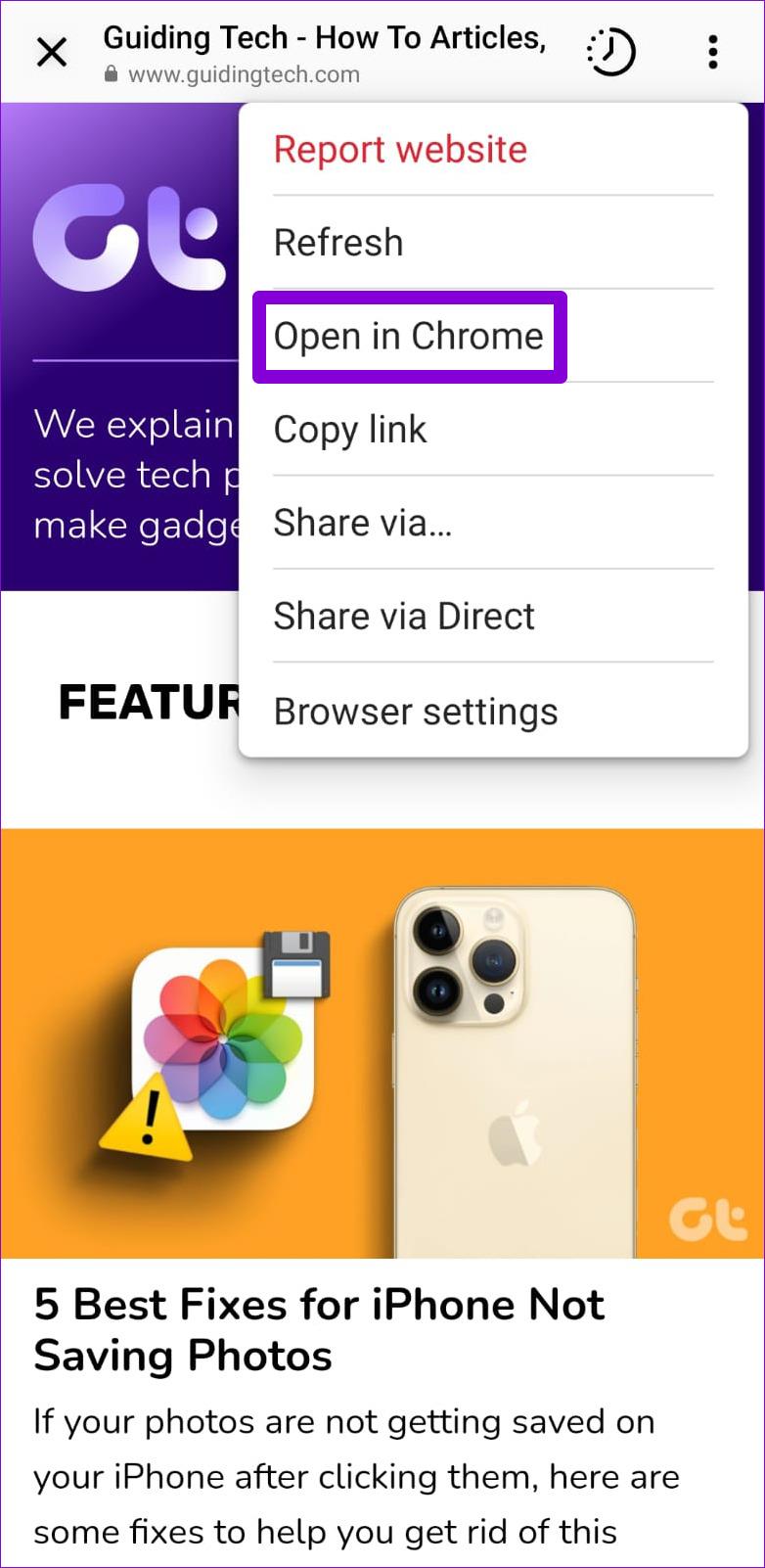
Parfois, l’utilisation d’une connexion VPN peut empêcher l’ouverture des liens Instagram car elle achemine votre trafic via différents serveurs. Pour éviter cela, vous pouvez essayer de désactiver momentanément votre VPN et voir s'il fonctionne.
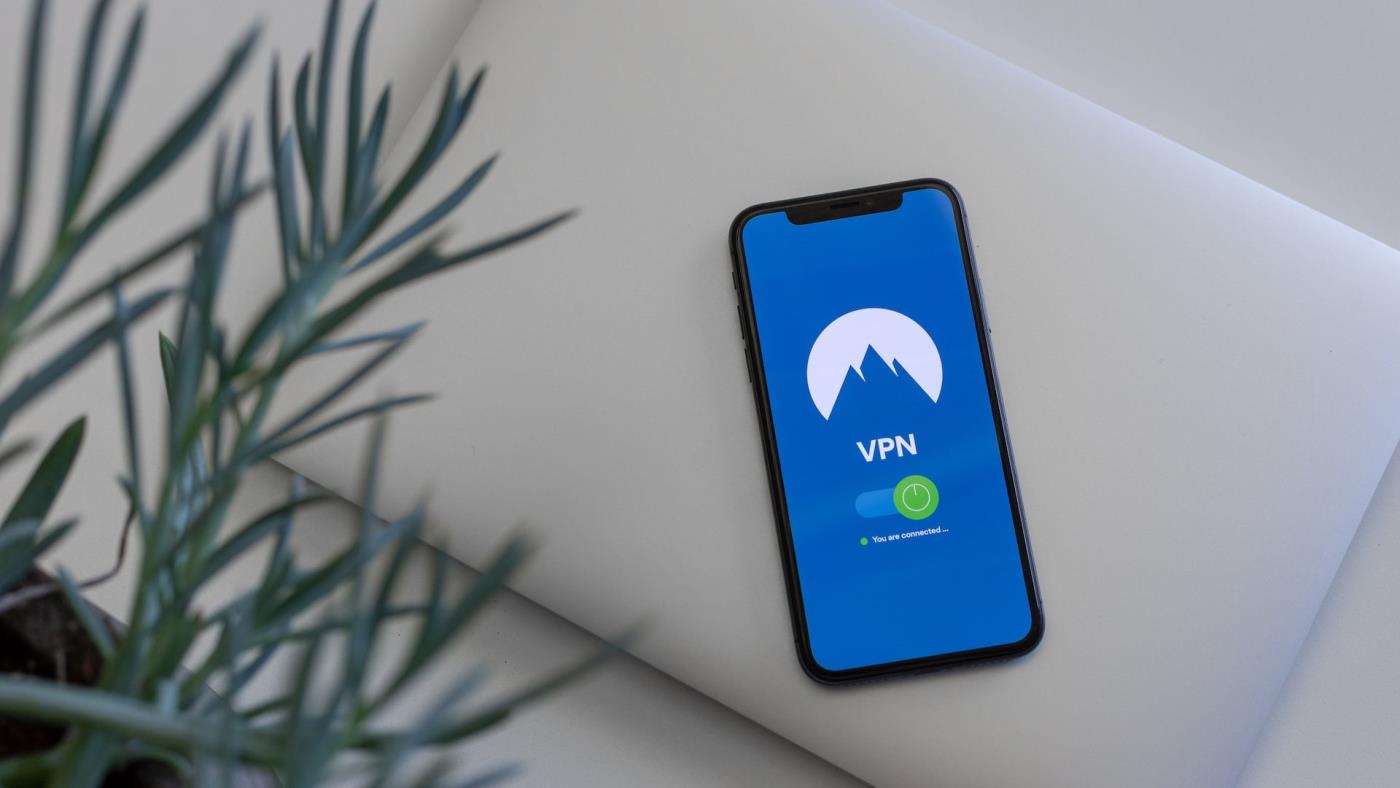
Des problèmes temporaires avec l'application Instagram peuvent également empêcher celle-ci de répondre sur votre téléphone. Par conséquent, lorsque vous appuyez sur un lien dans une story ou une biographie Instagram, l'application peut ne pas parvenir à l'ouvrir. Si ce n’est rien de grave, redémarrez l’application pour qu’elle fonctionne normalement.
Pour forcer l'arrêt d'Instagram sur votre Android, appuyez longuement sur l'icône de son application et appuyez sur l'icône d'information « i » dans le menu qui apparaît. Ensuite, appuyez sur l’option Forcer l’arrêt en bas.
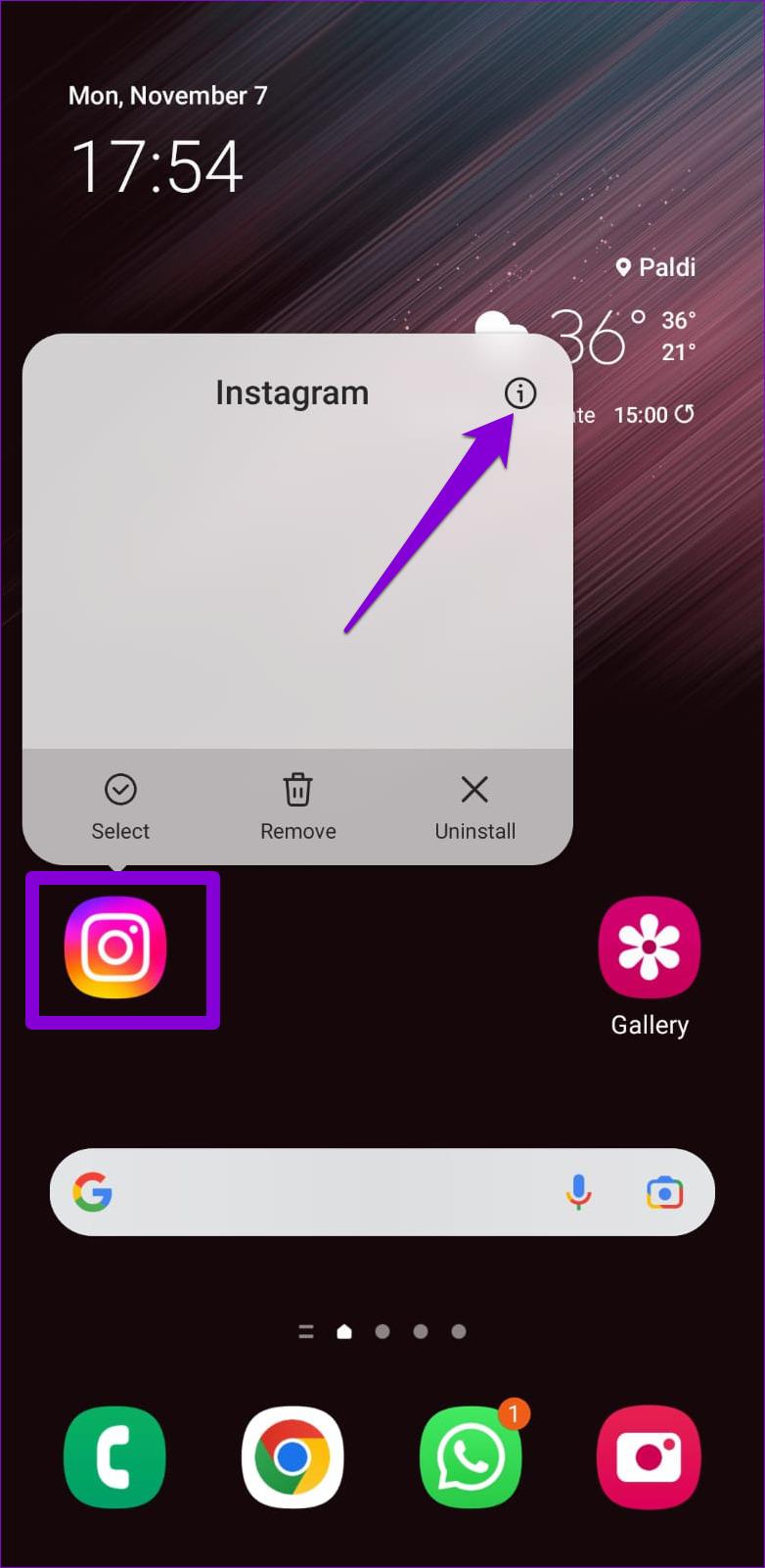
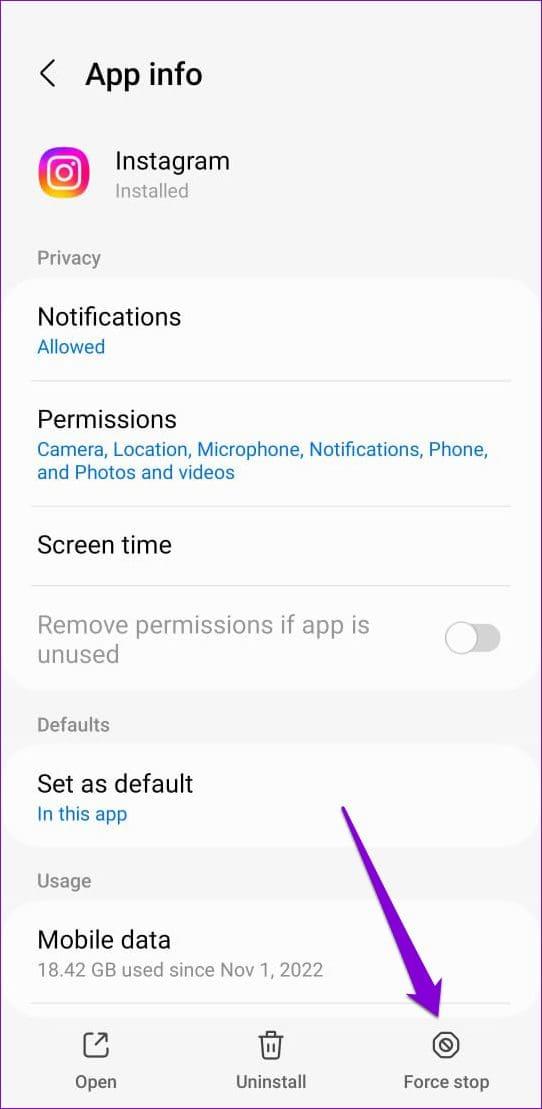
Si vous utilisez un iPhone, faites glisser votre doigt depuis le bas de l'écran ou appuyez deux fois sur le bouton Écran d'accueil pour afficher le sélecteur d'application. Faites glisser votre doigt vers le haut sur la carte Instagram pour fermer l'application.
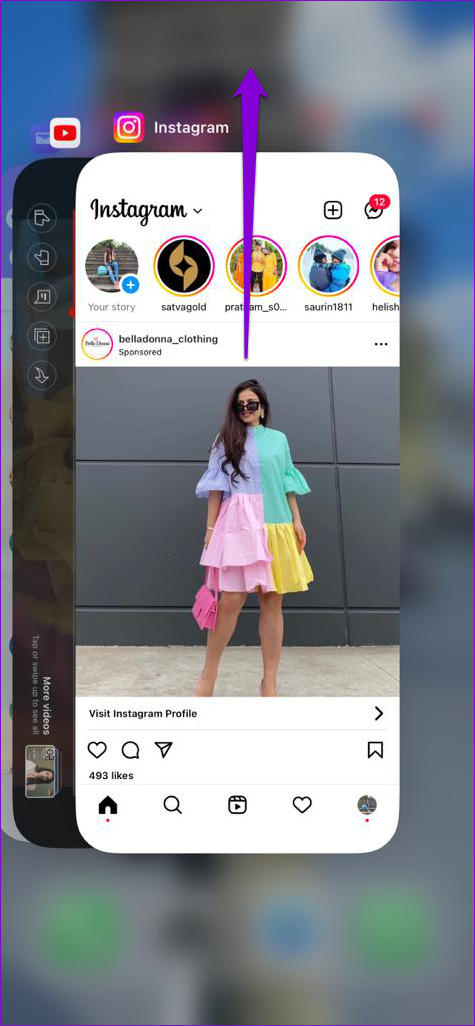
Rouvrez ensuite l'application Instagram et essayez d'ouvrir quelques liens.
Parfois, des problèmes avec votre compte Instagram peuvent entraîner un dysfonctionnement de l'application et empêcher l'ouverture des liens dans l'application. Vous pouvez essayer de vous déconnecter de votre compte et de vous reconnecter pour voir si cela vous aide.
Étape 1 : Ouvrez l'application Instagram et accédez à l'onglet Profil. Appuyez sur l'icône du hamburger (trois lignes horizontales) dans le coin supérieur droit et sélectionnez Paramètres.
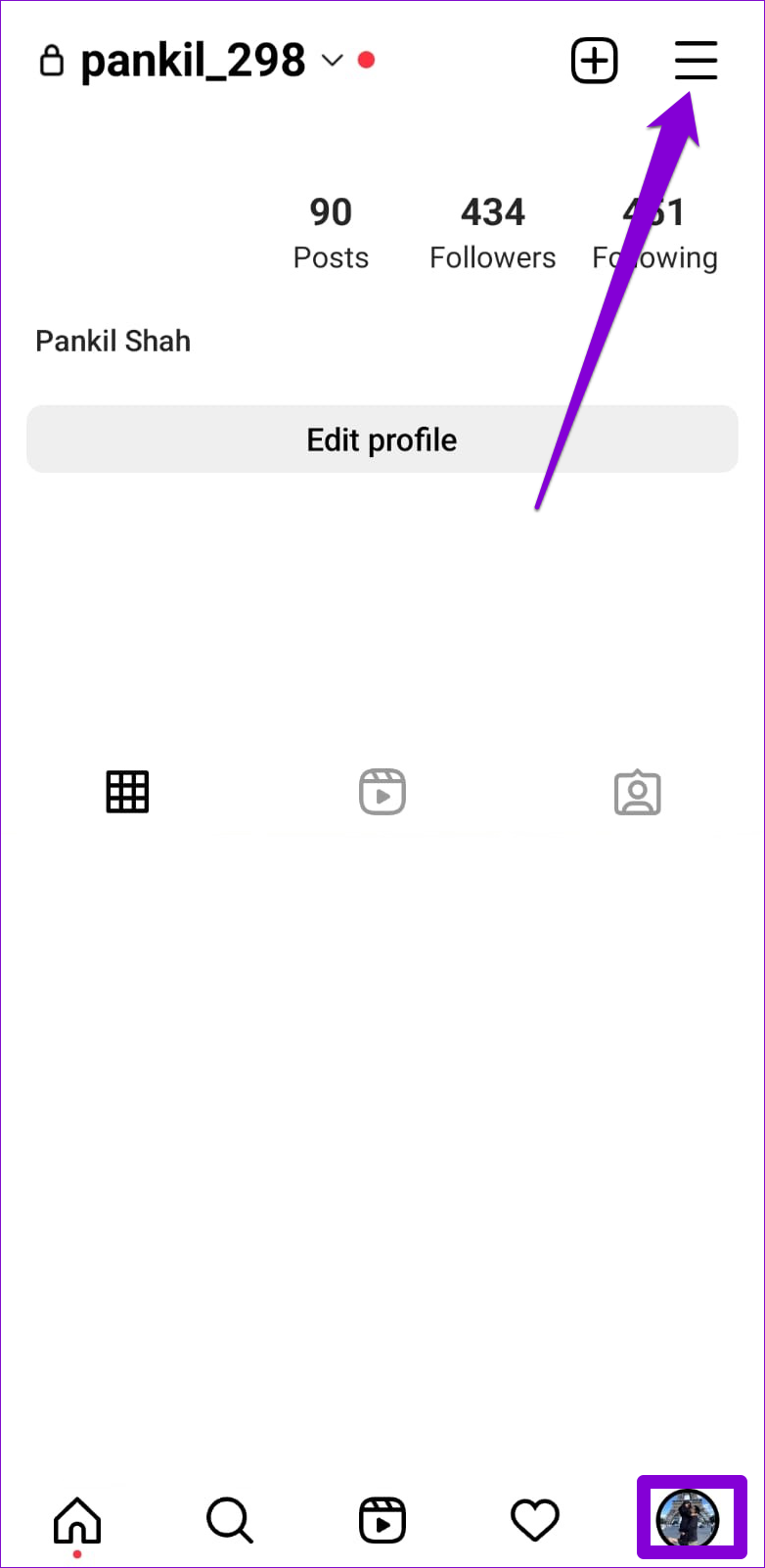
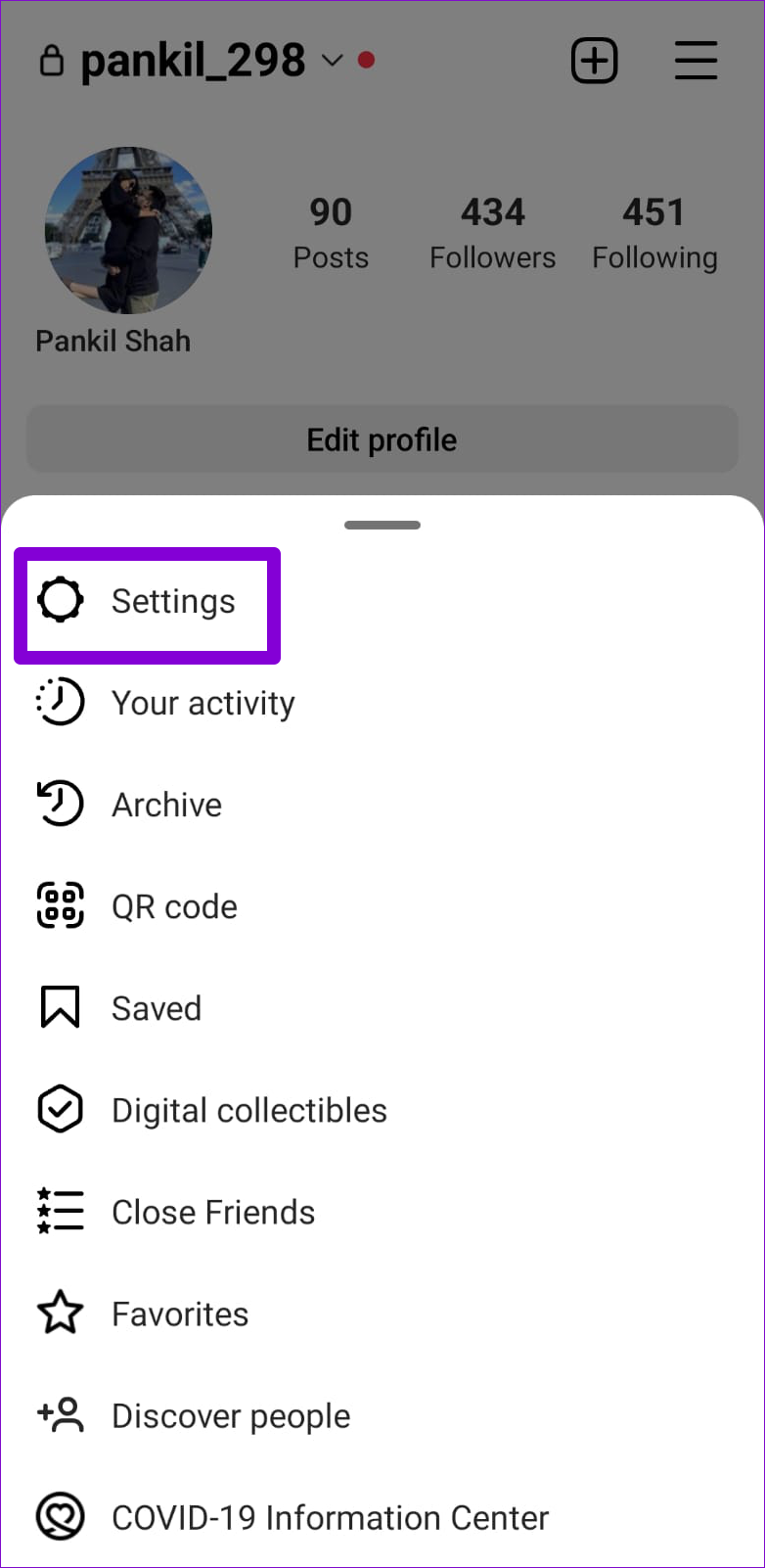
Étape 2 : Faites défiler vers le bas pour appuyer sur Se déconnecter.
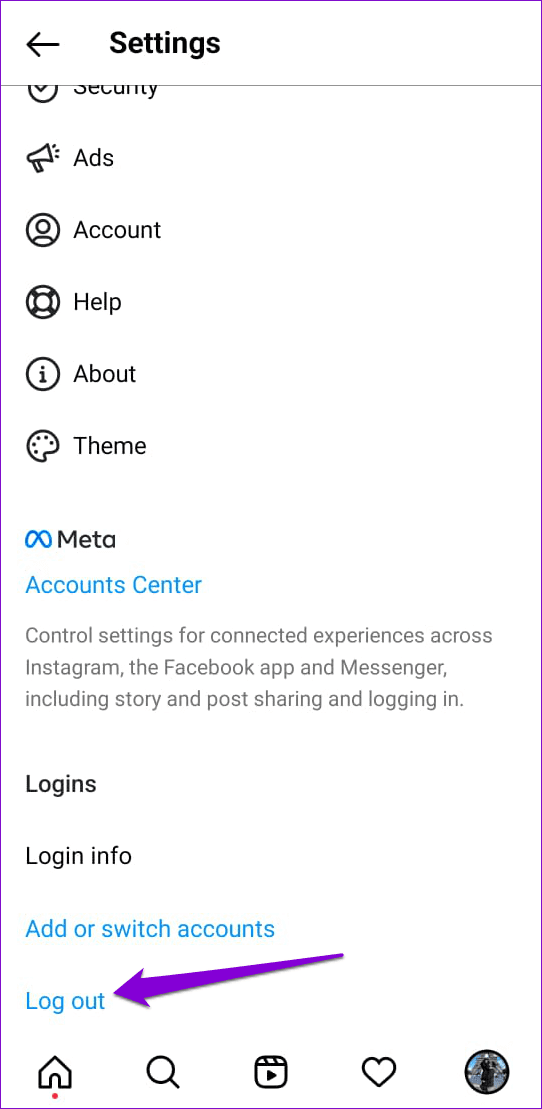
Redémarrez l'application Instagram et reconnectez-vous à votre compte. Ensuite, vérifiez si le problème persiste.
Comme toute autre application, Instagram stocke des fichiers temporaires sur Android pour charger le contenu rapidement et fonctionner correctement. Cependant, en cas de problème avec ces données, Instagram risque de ne pas fonctionner correctement. Vous pouvez essayer de vider le cache de l'application Instagram pour voir si cela aide.
Étape 1 : Appuyez longuement sur l'icône de l'application Instagram et appuyez sur l'icône d'information « i » dans le menu qui apparaît.
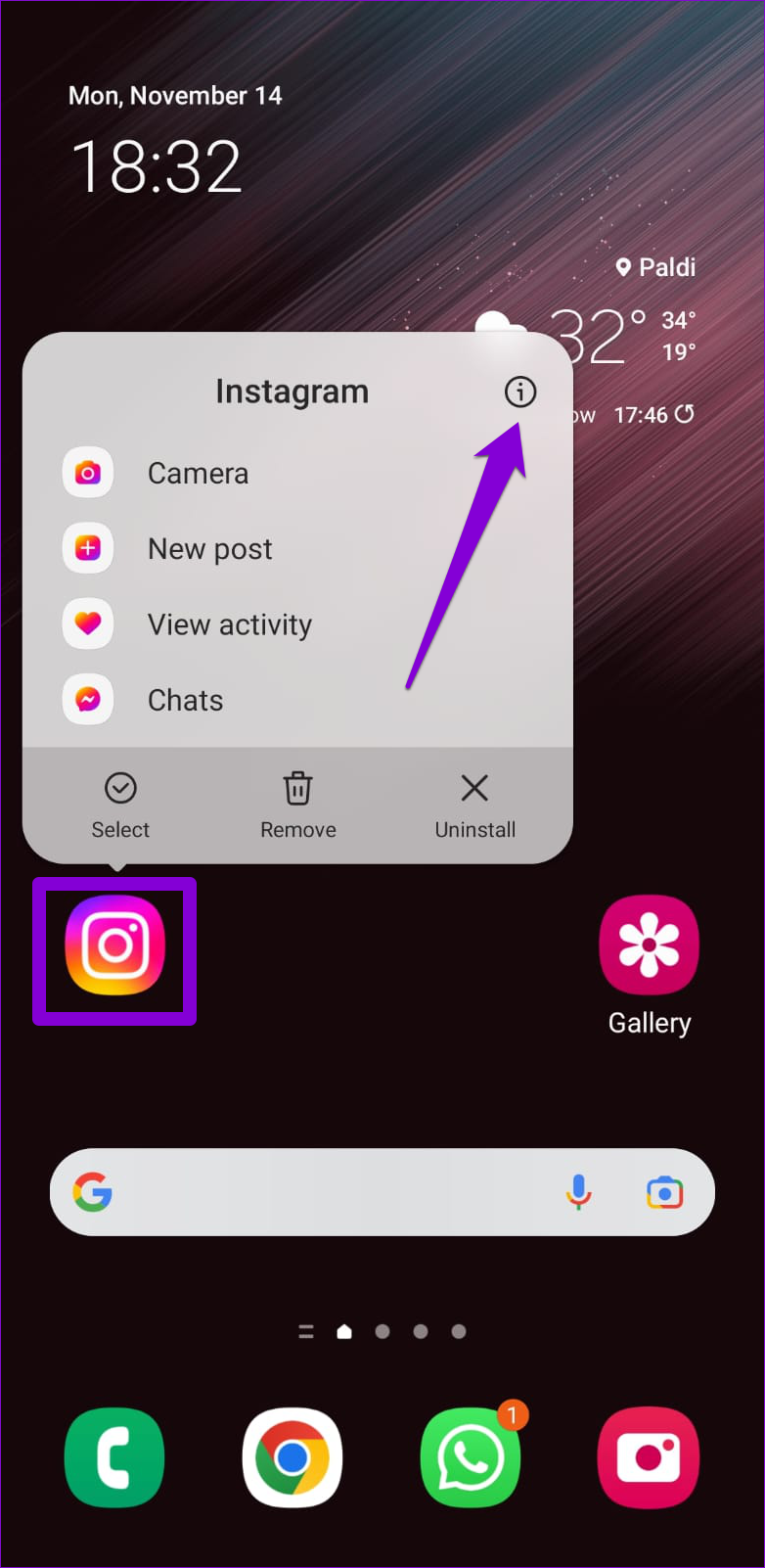
Étape 2 : Accédez à Stockage et appuyez sur l’option Effacer le cache.
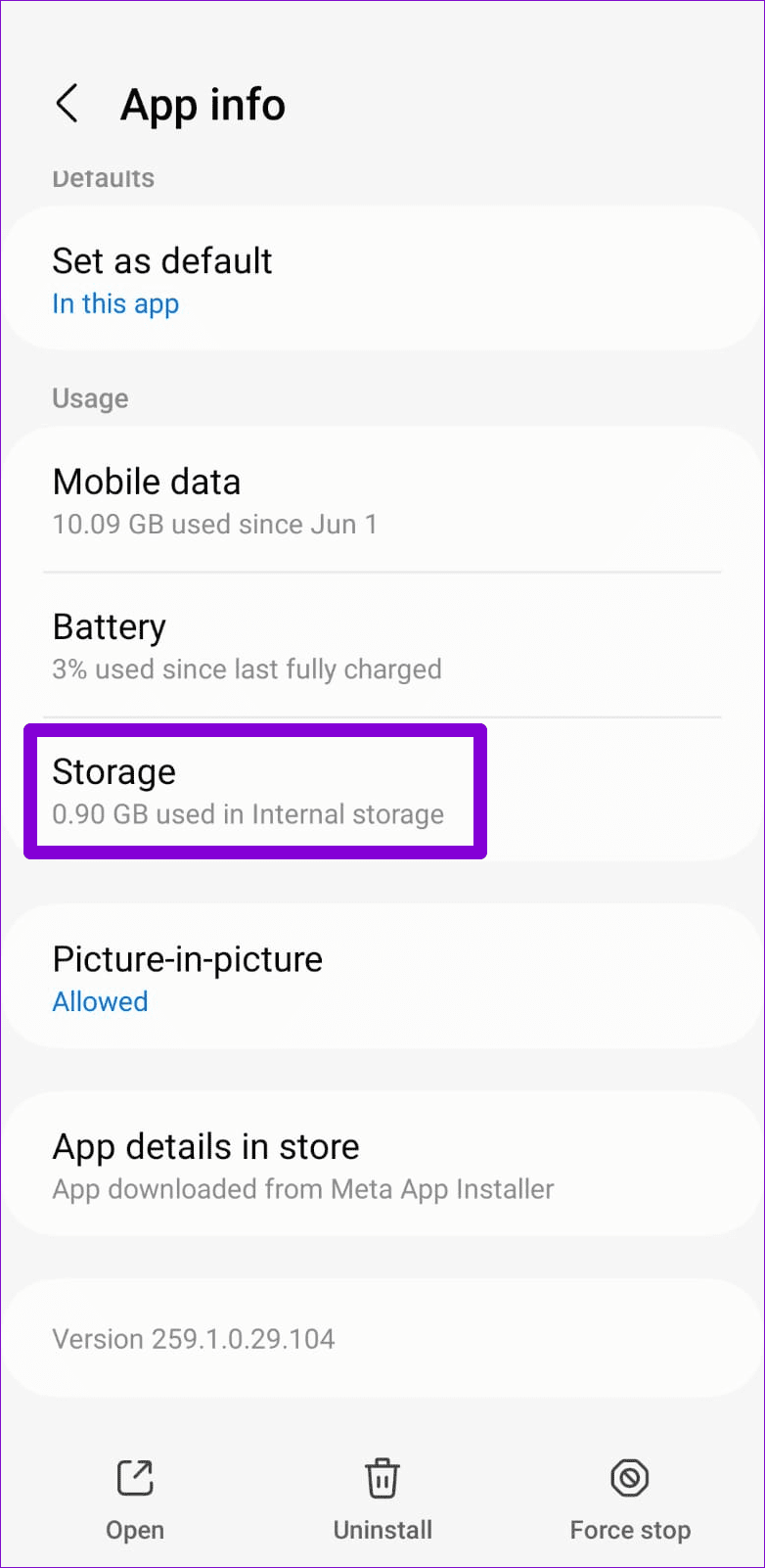
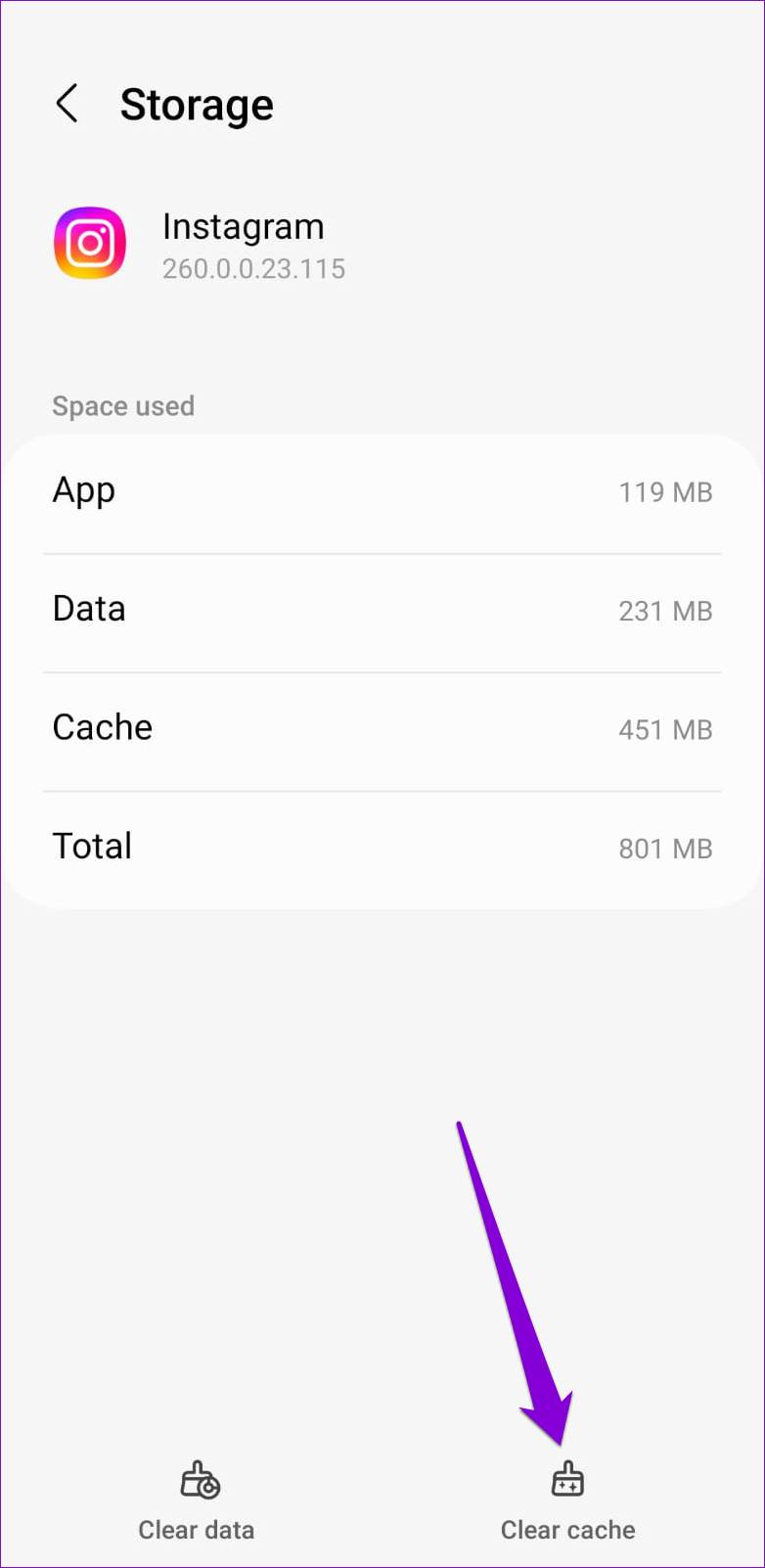
Une application Instagram boguée pourrait également vous poser de tels problèmes. Vous pouvez vérifier si une version plus récente de l'application Instagram est disponible en vous rendant sur le Play Store ou l'App Store.
Si les liens Instagram ne fonctionnent pas même après la mise à jour de l'application, il peut y avoir un problème avec les fichiers principaux de l'application. Dans ce cas, votre seule option est de désinstaller l'application Instagram et de la réinstaller.
Pour désinstaller Instagram de votre Android, appuyez longuement sur l'icône de son application et appuyez sur Désinstaller. Sélectionnez OK pour confirmer.
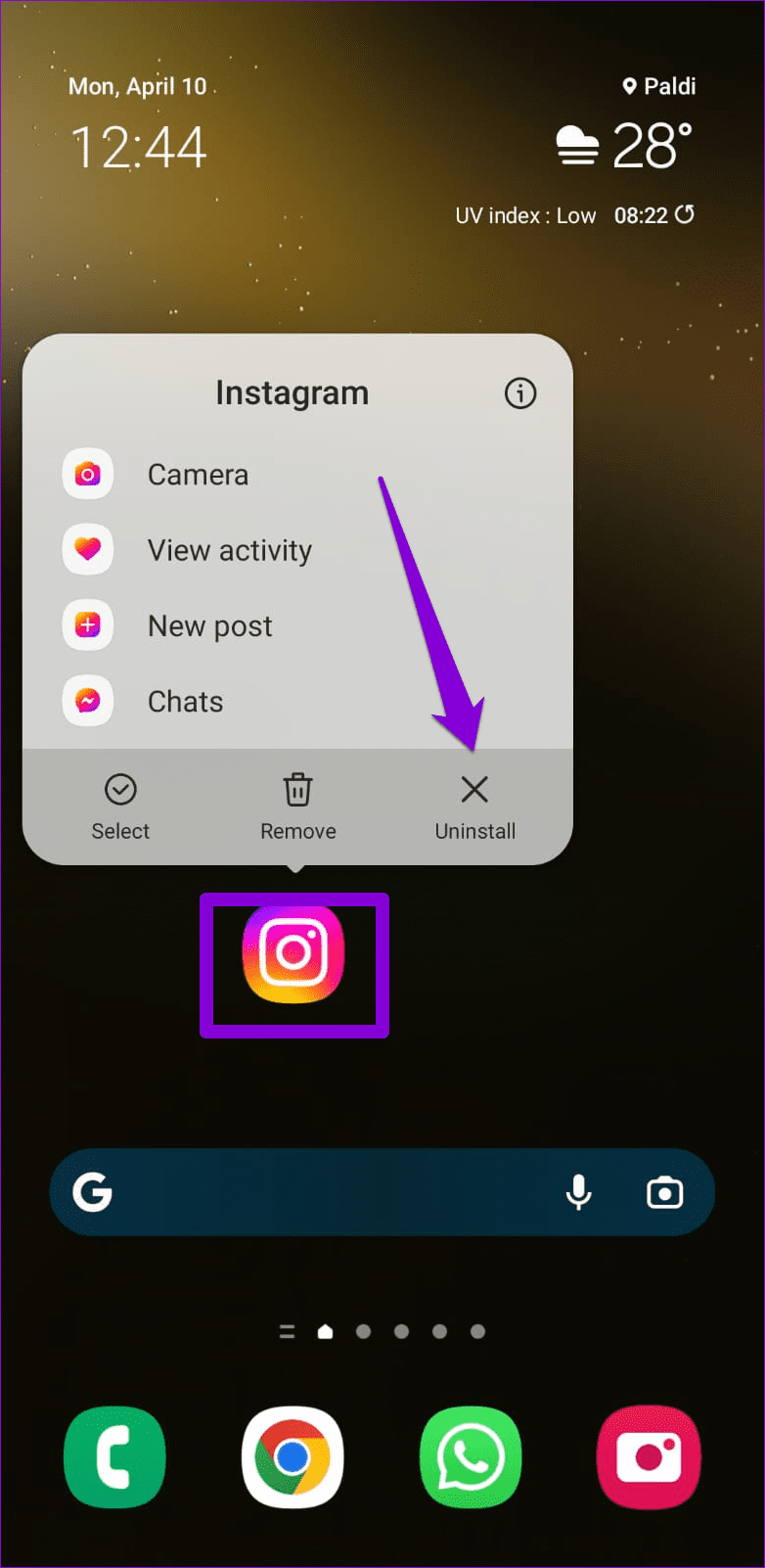
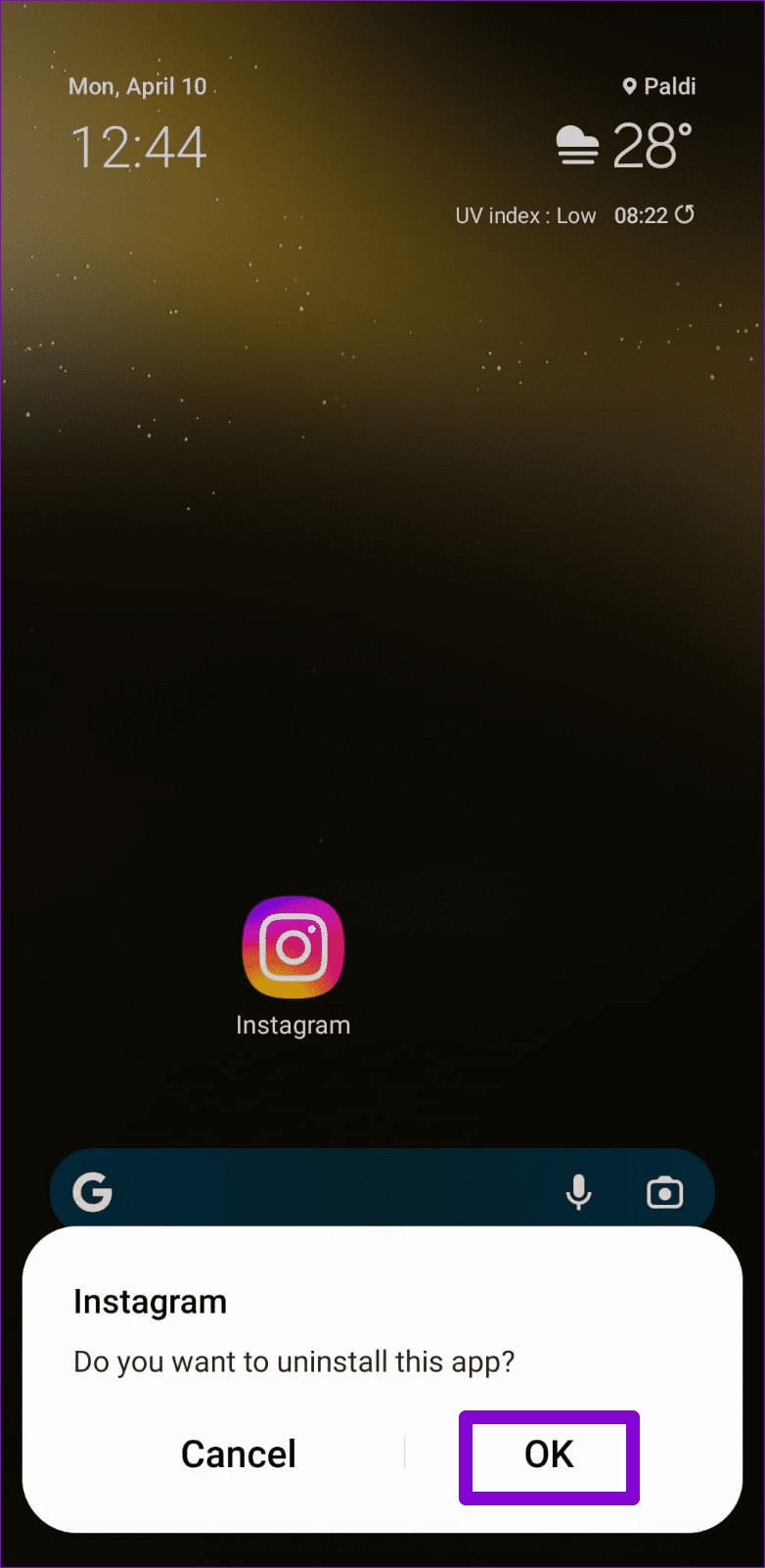
Pour les utilisateurs d'iPhone, appuyez longuement sur l'icône de l'application Instagram et sélectionnez Supprimer l'application. Sélectionnez à nouveau Supprimer pour confirmer.
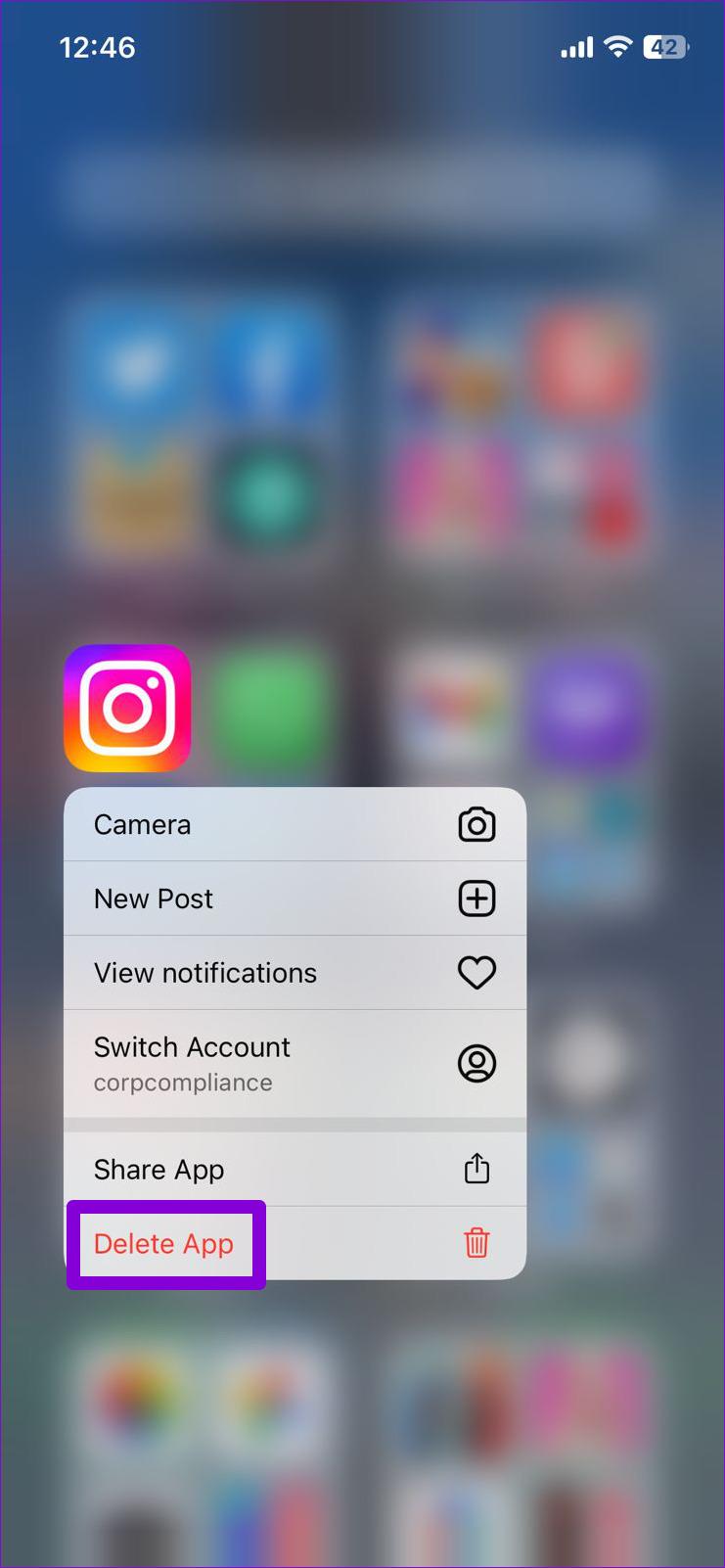
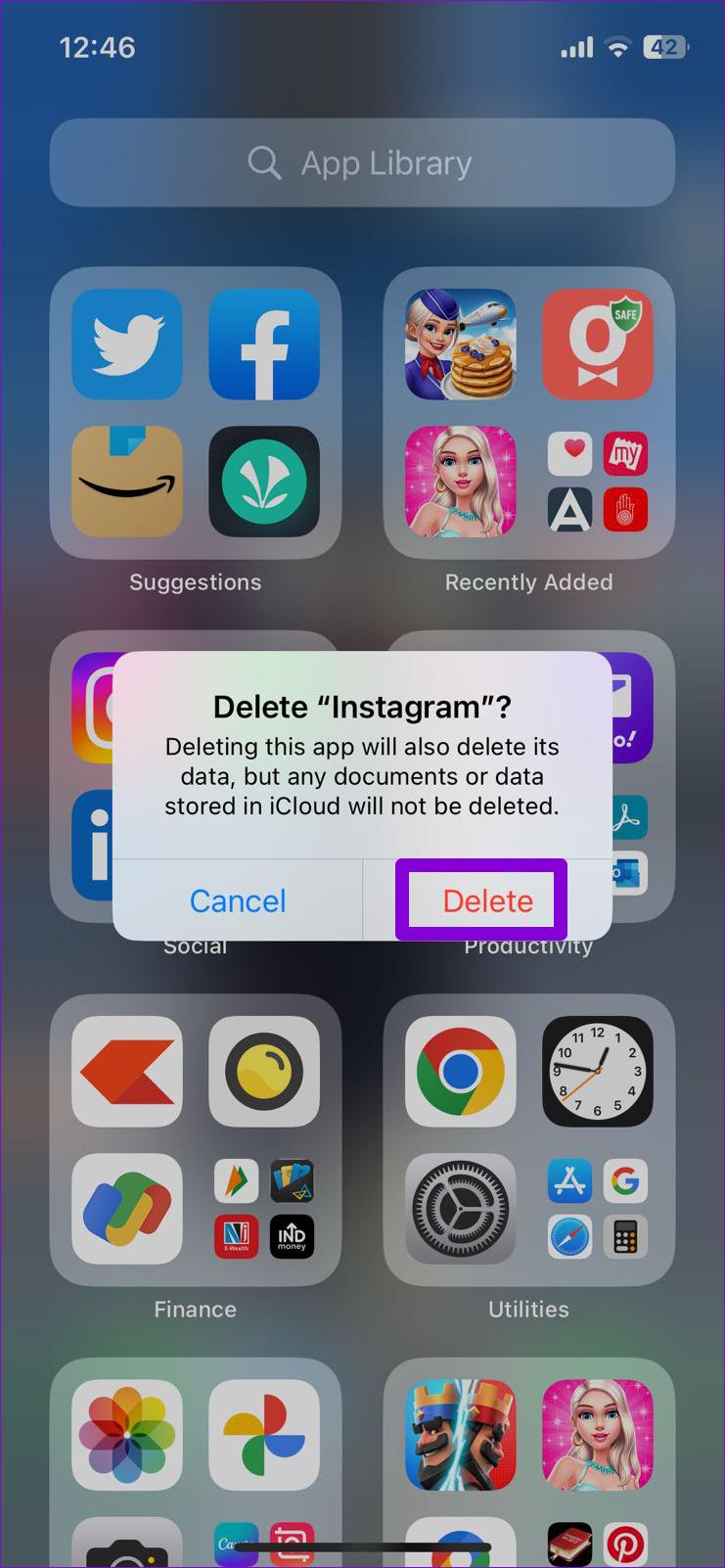
Après l'avoir supprimé, rendez-vous sur le Play Store ou l'App Store pour réinstaller l'application Instagram. Ensuite, les liens devraient s'ouvrir comme d'habitude.
Cela peut être ennuyeux si les liens Instagram cessent soudainement de fonctionner. Plutôt que de copier les liens manuellement et de les ouvrir dans le navigateur de votre téléphone, essayez les correctifs ci-dessus pour résoudre le problème sous-jacent.
Les stories Facebook peuvent être très amusantes à réaliser. Voici comment vous pouvez créer une story sur votre appareil Android et votre ordinateur.
Découvrez comment désactiver les vidéos en lecture automatique ennuyeuses dans Google Chrome et Mozilla Firefox grâce à ce tutoriel.
Résoudre un problème où la Samsung Galaxy Tab A est bloquée sur un écran noir et ne s
Un tutoriel montrant deux solutions pour empêcher définitivement les applications de démarrer au démarrage de votre appareil Android.
Ce tutoriel vous montre comment transférer un message texte depuis un appareil Android en utilisant l
Comment activer ou désactiver les fonctionnalités de vérification orthographique dans le système d
Vous vous demandez si vous pouvez utiliser ce chargeur provenant d’un autre appareil avec votre téléphone ou votre tablette ? Cet article informatif a quelques réponses pour vous.
Lorsque Samsung a dévoilé sa nouvelle gamme de tablettes phares, il y avait beaucoup à attendre. Non seulement les Galaxy Tab S9 et S9+ apportent des améliorations attendues par rapport à la série Tab S8, mais Samsung a également introduit la Galaxy Tab S9 Ultra.
Aimez-vous lire des eBooks sur les tablettes Amazon Kindle Fire ? Découvrez comment ajouter des notes et surligner du texte dans un livre sur Kindle Fire.
Vous souhaitez organiser le système de signets de votre tablette Amazon Fire ? Lisez cet article pour apprendre à ajouter, supprimer et éditer des signets dès maintenant !






